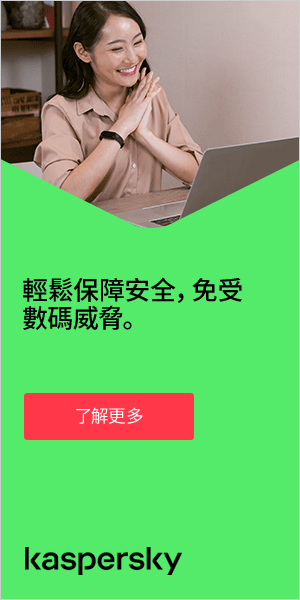在您的计算机上正确设置和运行反病毒扫描是使系统免受恶意软件侵害的最佳初步防范措施之一。要建立强大的防御体系,必须先为您的计算机选择反病毒解决方案并了解如何充分发挥其价值。学会正确使用病毒扫描会让您更安全:如果不定期进行全盘扫描,您的系统可能会隐藏着一些风险。
在详细介绍病毒扫描之前,我们先了解几个重点知识:
- 病毒扫描的作用是什么?
- 我要用反病毒软件进行快速扫描还是全盘扫描?
- 如何进行第一次病毒扫描?
- 病毒扫描有哪些类型?
- 如何在计算机上运行病毒扫描?
- 能在手机上运行病毒扫描吗?
病毒扫描的作用是什么?
病毒扫描会在您的系统中进行搜索,以找出并删除设备上的任何恶意威胁。您会发现,大多数反病毒软件都可以抵御恶意软件。这可能包括病毒和蠕虫,以及间谍软件、木马程序、勒索软件和广告软件等威胁。
病毒扫描的作用不止于此:一款出色的反病毒产品包含提供主动防护和被动防护的工具:
- 主动防护帮助您在任何潜在感染进入您的设备之前发现并阻止它们。
- 被动防护随时准备处理已经存在或避开主动防御的任何感染。
您的反病毒扫描应兼具这些防护功能,执行以下操作:
- 监控您的系统:检查电子邮件附件是否有病毒,或者是否通过浏览器操作引入了病毒,比如在点击链接进行下载时。
- 创建日志报告:这些总结报告将告诉您反病毒软件检测出了哪些威胁。您还将了解威胁的类型及其对您的影响等更多相关信息。
- 尝试修复任何损害:如果可能,您的反病毒软件会削弱并隔离恶意软件,再将其删除。它还会尝试修复感染期间被损坏的其他数据。
全面的反病毒保护软件会自动下载和安装最新的病毒定义,然后执行扫描,确保您能够防范所有目前已知的互联网威胁。这种主动防护首先会识别可能表明有人试图感染您的计算机的恶意行为,然后立即消除这些恶意行为,由此发挥作用。
运行病毒扫描时要做什么
启动反病毒软件进行系统扫描并非点击一个按钮就可以。如果您在默认设置下运行该软件,可能会遗漏重要的病毒扫描。
病毒扫描的类型
为了有效地保护自己的安全,您需要知道什么情况下应该使用什么类型的扫描:
- 快速扫描: 表面扫描,搜索设备上的重要区域 - 这类扫描几分钟内就能完成,可以每天使用,或者使用频率至少要高于全盘扫描。
- 全盘扫描: 全方位扫描,包括设备的所有文件目录和与之连接的其他设备的文件目录 - 每周至少使用一次来搜索隐藏更深的感染。
- 自定义扫描: 定向扫描,搜索计算机的特定区域 - 当怀疑特定文件或区域被感染时可以使用。
- 计划扫描: 在预设时间和日期自动执行全盘扫描或快速扫描。
请务必设定好自动进行定期病毒扫描的时间。可以安排在不使用设备的时间段进行,但设备要保持开机状态。很多人把全盘扫描安排在晚上进行,您可以根据自己的具体情况来决定。
抵御持续性恶意软件
持续性恶意软件是使用多种扫描类型的主要原因。过去,计算机病毒和恶意软件属于“一次性侵害”,一经发现和清除,能够做到一劳永逸。
现代的恶意软件具有持续性,能够藏匿于注册表或启动服务中。如果不能根除,恶意软件会在计算机重新启动时再次感染计算机。
所以,运行扫描的作用之一是随时准备应对持续性恶意软件,您还需要了解最有效的应对策略。考虑到这一点,下面介绍一些应对建议:
- 务必留足时间让扫描得以完成。快速扫描可能不到半小时就能完成,但对整个系统进行全盘扫描可能需要几个小时。如果您运行的扫描时间较长,请确保计算机或移动设备一直处于开机状态,直到扫描完成。
- 应定期回顾扫描报告。人们总是会忽略掉扫描结果,不去查看它,但报告是漏洞和病毒的有效信息来源。请按照给出的说明处理或移除被隔离的项目。
- 每天检查反病毒软件是否正在运行。软件必须处于运行状态,才能保护您的系统。如果它在系统托盘里,就说明正在运行。还要查看扫描历史记录,以确保所有扫描都正常完成。
选择并安装您的第一个反病毒软件
如果您从未运行过反病毒扫描,也没有安装这类软件,可以参考以下几条建议:
- 首先备份计算机上的文件。定期备份不失为一个好办法,一旦发现特别具有破坏性的病毒,您便有机会回退到干净的系统版本。也就是说,务必先运行反病毒扫描,清理备份文件,然后再恢复任何文件。
- 如果您正在挑选反病毒软件,可以先下载免费的试用版。通过免费试用,便可以有充足的时间熟悉产品提供的工具和保护级别。
- 安装前,对主要的系统组件(如注册表和启动服务)执行关键的扫描。
- 如果发现问题,请按照全部步骤彻底消除问题,然后再尝试完成反病毒软件安装。如果计算机已遭遇入侵,很多反病毒产品将无法正常安装或更新,必须先行完全移除恶意软件。
- 注意:优秀的程序会在最初下载时扫描关键系统组件,并在移除恶意软件后才安装反病毒软件。
- 如果已遭遇入侵,请做好切断互联网连接的准备。这将防止计算机上的任何恶意软件与远程系统通信,从而进一步破坏您的计算机。
- 一旦系统达到纯净无损的状态,立即安装您选择的反病毒软件。
运行您的第一次病毒扫描
反病毒软件安装完成后,可以按照以下步骤运行第一次扫描:
- 检查是否已下载所有安全更新。此类更新将包括所有启发式病毒定义和正确扫描所需的其他数据。
- 执行全盘病毒扫描。这将扫描硬盘、可移动介质、系统内存、电子邮件等区域,查看是否有病毒。
- 先执行病毒扫描,清理备份文件,然后再恢复任何数据。
- 查看所有结果报告,以便采取进一步的行动。恶意软件通常会被隔离以待处理。您必须决定如何处理潜在威胁。大多数反病毒应用程序都会为您提供操作建议,方便您做出决定。
- 按照提示删除或保留潜在威胁。您通常需要删除大多数被隔离的文件。有时,您可能会发现一个干净文件被错误分类,并给出误报。优质的反病毒软件应该很少会将干净文件标记为威胁,所以一定要研究检测率。
还应设置未来的自动病毒扫描。切勿以为只进行一次全盘扫描就万事大吉。制定一个定期扫描的时间表,确保计算机始终受到保护,这一点十分重要。确保管理好您的计划扫描设置。
后续扫描需要您阅读报告并采取行动。如果您密切关注您的软件,它通常会在几秒钟内引导您完成整个处理过程。
在不同设备上运行病毒扫描
安装反病毒软件后,扫描应该会清晰明了且易于执行。
上面列出的准备和扫描步骤通常可以满足您的大部分病毒扫描需求。但您可能会发现,不同设备上的病毒扫描方式并不相同。
以下是不同设备之间的常见差异:
如何在 Windows 10 上运行病毒扫描
在哪里下载:大多数反病毒程序安装文件(例如,Kaspersky Security Cloud)可以直接从开发商的官方网站上获取。务必检查系统的处理器是 64 位还是 32 位,以便下载与系统兼容的软件。
如何运行软件:默认情况下,您的反病毒软件应设置为在系统启动时运行。一旦该软件安装完成,它应该会自动运行。即使关闭窗口,它也会继续从系统托盘中运行。
授予权限:反病毒软件可能需要管理员权限才能正常运行。如果只有您自己使用此计算机,您通常就是管理员,不必采取其他操作。如果您的计算机有多个用户或由 IT 团队管理,则安装和操作必须经过管理员的批准。
如何在 Mac 上运行病毒扫描
在哪里下载:在反病毒软件开发商的官方网站上通常可以找到安装包。确保下载适用于您的操作系统版本的软件。
如何运行软件:就像在 Windows 10 上一样,初次安装应该让反病毒软件在系统启动时在后台运行。大多数软件应该是设置好之后便无需再管。
授予权限:同样,安装和运行反病毒程序通常需要管理员权限。一旦您允许它深入访问您的系统,即可正常在 Mac 上运行反病毒扫描。
如何在 Android 设备上运行病毒扫描
在哪里下载:最常见的 Android 反病毒软件可以从设备自带的官方应用商店 Google Play Store 下载安装。像卡巴斯基安全软件安卓版等应用程序可直接从商店下载,即装即用。
如何运行软件:移动设备上的反病毒应用程序会自动运行,就像 Windows 10 和 Mac 上的反病毒软件一样。有些应用程序可能只在高级版本中提供自动扫描功能,因此务必升级以获得最佳保护。
授予权限:反病毒软件需要各种权限,具体取决于功能套件的强大程度。基础应用程序可能只需要访问存储空间。具有来电拦截和防盗保护功能的反病毒软件可能需要访问您的相机、麦克风、位置、电话和联系人。如果您使用的是成熟、信誉良好的产品,授予这些权限是完全安全和正常的。
如何在 iPhone 上运行病毒扫描
iPhone 是特例,因为没有真正适用于 iOS 系统的“病毒扫描”应用程序。由于该平台在“围墙花园”里运行,Apple 对其应用商店拥有完全的控制权。它不允许应用程序具有反病毒保护所需的深层系统级权限。
您或许可以找到具有 VPN 或防盗等其他功能的 iOS 安全应用程序。有些 iOS 应用程序能在越狱的第三方应用程序商店中找到。然而,越狱过程本身会使您的设备面临重大的安全风险。
为了保持安全,最好正常使用设备,不要越狱。
在 iPhone 上保护自己的最佳方式是更新操作系统和所有应用程序:安全补丁将修复发现的任何漏洞,防止犯罪分子入侵您的手机。
提高病毒扫描性能
最后,如果您在运行扫描时遇到问题,可能需要检查以下内容:
- 尽量在设备内部保留几 GB 的可用存储空间。像许多程序一样,反病毒软件需要足够的存储空间才能以最佳性能运行。
- 如果您的反病毒软件占用了系统的所有算力,则需要引起警惕。运行病毒扫描需要一些可用的计算内存和处理能力。但是,如果因为设备过于老旧而无法运行较新的软件,您可能需要升级设备。如果您的设备比较老旧,可以试着找到一种不需要太多算力的轻量化反病毒解决方案。
使计算机免遭病毒和恶意软件侵害可保持系统完整性并防止在不知情的情况下感染其他系统。优秀的反病毒解决方案花费不高,却能够保护您在计算机上的投资。
相关文章: